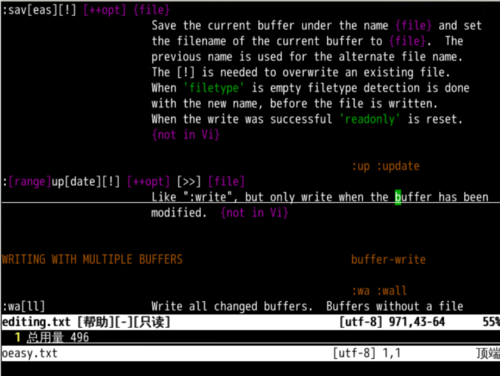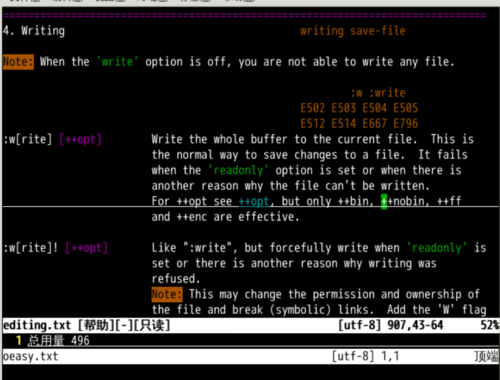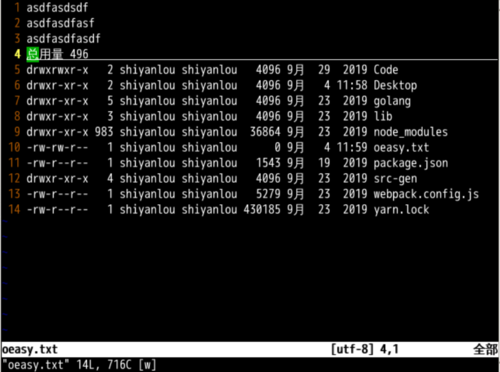另存与保存
回忆上节课内容🤔
我们上次进入了插入模式
从正常模式,按<kbd>i</kbd>,进插入模式
从插入模式,按<kbd>ctrl</kbd>+<kbd>c</kbd> 退回到正常模式
这次我们想想应该如何保存这个文件
ls -l . > oeasy.txt vi oeasy.txt
保存文件
首先要查询
save相关的帮助📕:h save只是找到了
saveas {file}这一看就是
另存为啊
我们来试一下 <kbd>i</kbd> 进入插入模式
随便打字 🅰️
然后另存为
:saveas o2z.txt这个
o2z.txt是saveas的参数,也就是保存的文件名然后退出
:q
cat o2z.txt
可以看到另存的 o2z.txt 真的被保存下来了!🤪,但是能否直接保存当前文件呢?
直接存储
我们再次打开
oeasy.txt我们继续查帮助
:h save往上翻
write 命令
找到了一个
:w[rite]命令复杂写法是
:write简单写法是
:w
我们再对文件进行修改
注意文件名
oeasy.txt[+]中那个[+],就是有修改但是未保存的标志然后
:w
左下角状态栏
我们查看右下角状态栏显示了:
文件名
行数
字符数
如果没显示,就
:file
这时候我们再退出
我们先执行操作
:q再执行cat查看oeasy.txt真的已经被修改了!!!🤪
总结
这次我们学会了另存为命令
:saveas {file}还有直接保存命令
:w真的可以把修改的内容保存了😃
还有什么可玩的?🤔
我们下次再说!👋
点击查看更多内容
为 TA 点赞
评论
共同学习,写下你的评论
评论加载中...
作者其他优质文章
正在加载中
感谢您的支持,我会继续努力的~
扫码打赏,你说多少就多少
赞赏金额会直接到老师账户
支付方式
打开微信扫一扫,即可进行扫码打赏哦